探索 Screenpresso:詳細回顧
您是否遇到過必須對電腦螢幕上的內容拍照的情況?想像一下,當您與同事或朋友進行線上會議時,電腦螢幕上會顯示一些重要的內容,並且您需要一種快速的方法來保存它。或者想像一下,您正在瀏覽互聯網,並且發現了一篇有趣的文章,您想將其保存以供日後使用。這些時候,Screenpresso 就能為您提供協助。這篇評論 Screenpresso 將探討它的特點、優點和缺點,以及您應該注意的事項。
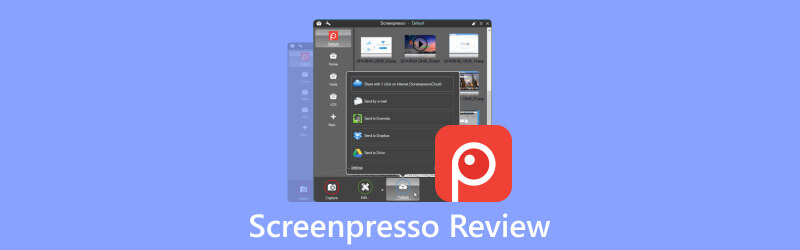
- 指南清單
- 第 1 部分. 快速瀏覽 Screenpresso
- 第 2 部分. 如何使用 Screenpresso
- 第 3 部分. Screenpresso 替代方案 - ArkThinker 螢幕錄影機
- 第 4 部分. Screenpresso 常見問題解答
第 1 部分. 快速瀏覽 Screenpresso
Screenpresso 是一款易於使用的螢幕擷取工具。它捕獲電腦螢幕上的內容,包括螢幕截圖和高清視頻,這對於創建培訓材料、協作設計專案以及各種其他目的非常有用。它還配備了內建圖像編輯器、創建用戶指南的功能以及共享捕獲的選項。
Screenpresso 可透過其官方網站下載。他們提供兩個版本:供個人使用的最新版本和商業使用的企業部署版本。
一、要求
◆ 僅適用於Windows
◆ 需要.NET 4.8
◆ 公司使用需要管理者權限
2. Screenpresso 的優點和缺點
- 簡單快速的高品質螢幕捕獲。
- 高效強大的影像編輯。
- 方便儲存和共享。
- 不適用於 MacOS、iOS 和 Android。
- 僅 MP4 格式的螢幕錄製。
- 免費版本的功能有限。
3. 定價
| 版本 | 價錢 | 細節 |
|---|---|---|
| 自由的 | 0 | 自動更新 |
| 專業版 | $29.99 | 每個用戶; 一次性購買可享批量折扣。 |
| 企業 | $2,190.0 | 無限用戶; 一次性購買。 |
第 2 部分. 如何使用 Screenpresso
本部分討論其主要特徵,包括 擷取螢幕截圖 高品質影片、影像編輯、用於擷取網頁和管理影像的 Chrome 擴展,以及其他功能,例如用於文字辨識和文件生成的 OCR。閱讀本節後,您將對 Screenpresso 的主要功能有更全面的了解。
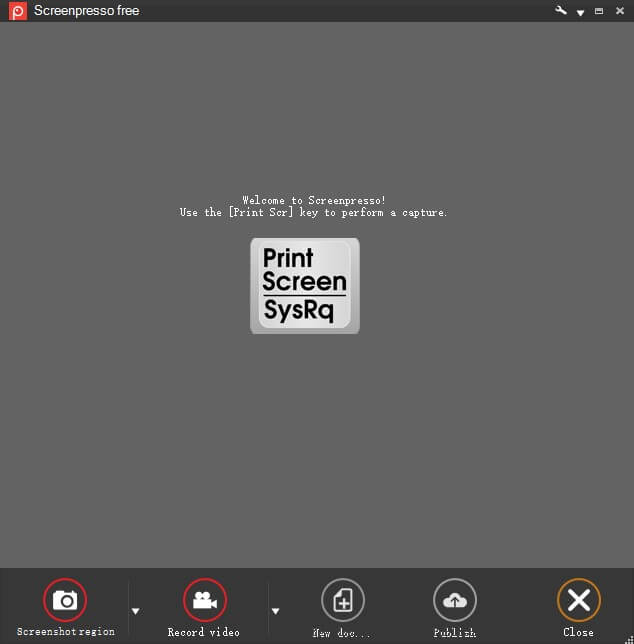
1. 截圖
要進行螢幕截圖,您需要開啟軟體,然後按鍵盤上的「Print Screen」。您的遊標變成十字準線,在您移動時將該區域標記為紅色。您可以準確地選擇要擷取的內容 - 視窗的一部分、整個視窗或螢幕上的所有內容 - 所有這些都使用相同的捷徑。只需單擊並拖曳即可進行精確選擇。如果內容對於螢幕來說太長,它會為您將其拼接在一起。您的遊標和上下文也會被捕獲。
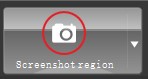
2. 將螢幕錄製成視頻
Screenpresso 記錄您的螢幕,產生 MP4 視訊檔案以便於共享。您可以以 MP4 格式錄製以保持較小的檔案大小、擷取音訊和網路攝影機內容、匯出單一畫面或影像、 修剪視頻,並進行調整,例如靜音、改變視訊速度或更改格式。然而, 聲音錄製 免費版本中不提供此功能,這可能會造成不便。

3. 強大的影像編輯功能
Screenpresso 具有內建影像編輯器,可讓您在螢幕截圖中新增箭頭、突出顯示區域、對話方塊、形狀、文字方塊等內容。
要使用它,只需雙擊 Screenpresso 中的圖像或點擊「編輯」按鈕即可。您還可以執行添加陰影和圓角、進行反射、添加撕裂邊緣以及添加裝飾邊框等操作。甚至還有一個步驟工具,可以幫助您透過點擊來反白顯示一系列步驟,並自動為您編號。
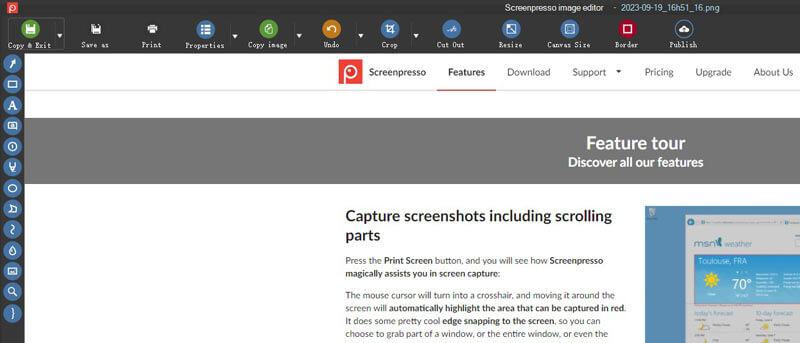
4.Screenpresso 鍍鉻擴展
當您想要建立長網頁圖片時,建議使用 Screenpresso Chrome 擴充功能。它允許您只需一鍵單擊即可捕獲長網頁,並在 Screenpresso 桌面應用程式中開啟捕獲的圖像。

5. 附加功能
使用 Screenpresso,您可以捕獲帶有文字的圖像,並且它可以為您讀取文字。當 Android 裝置連接到電腦時,您也可以從該裝置拍攝照片和影片。此外,它還可以捕獲和理解二維碼。
此外,它還可以根據圖片和筆記製作 PDF、Microsoft Word 文件或網頁。這對於立即建立使用者指南、培訓資料或快速評論非常方便。
第 3 部分. Screenpresso 替代方案 - ArkThinker 螢幕錄影機
如果您使用 Mac 電腦並需要螢幕擷取功能來執行特定任務或正在尋求一體化螢幕錄製解決方案,我們強烈建議您 ArkThinker Screen Recorder。值得注意的是,ArkThinker Screen Recorder 有 Mac 版本,並提供 Screenpresso 不提供的功能。

使用ArkThinker螢幕錄影機,您可以輕鬆進行螢幕截圖、捲動視窗截圖、彈出式選單截圖,滿足各種場景和多樣化需求。
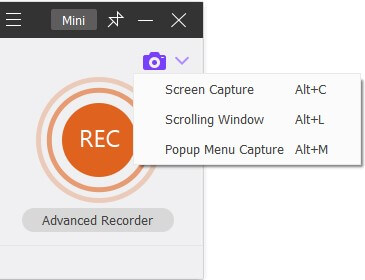
選擇要擷取的區域後,您可以立即編輯影像。您可以添加文字並使用鉛筆工具、矩形、標註或模糊進行標記。

此外,作為一款專業的螢幕錄影機,它可以同時捕捉系統聲音、麥克風輸入和網路攝影機,這在您需要做示範、教學、遊戲影片等時非常方便。此外,它支援多種視訊和影像格式輸出,如MP4、WMV、MOV、F4V、MPEG-TS、WebM和GIF,以及多種音訊格式,包括MP3、M4A、WMA、FLAC、WAV、和更多。
第 4 部分. Screenpresso 常見問題解答
Screenpresso 安全嗎?
是的,Screenpresso 的下載是安全且值得信賴的。
如何停止 Screenpresso 錄製?
若要停止錄製,您可以按[Print Screen]鍵或右鍵點選Screenpresso的圖示並從選單中選擇「停止」。
筆記: 如果您選擇“退出視訊模式”,錄製將停止,視訊將會遺失。
Screenpresso 是免費的還是付費的?
有免費和付費版本。
結論
本文討論了 Screenpresso,以及它的優點和缺點。它還推出了多功能替代品 ArkThinker 螢幕錄影機。您可以根據您的需求選擇產品。我們希望這篇文章對您有幫助。
你怎麼看這個帖子?點擊評價這篇文章。
出色的
評分: 4.9 / 5(基於 279 票)



